什麼是惡意軟體 HackTool:Win32/Keygen?如何去除?

您是否掃描過您的設備並發現它感染了 HackTool:Win32/Keygen?在您使用破解或金鑰產生器啟動進階軟體後,Windows Defender 可能會自動警告您有關此惡意軟體的存在。
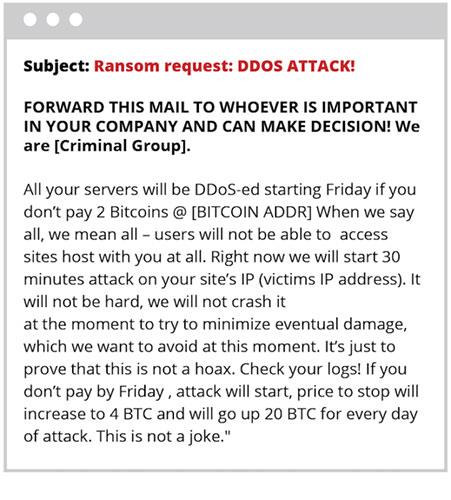
您可能聽過DoS 和 DDoS。這種攻擊背後的想法是破壞任何組織的伺服器,從而不允許它們向用戶提供服務。通常,組織的主伺服器會受到大量存取請求的轟炸,導致其崩潰,拒絕向任何人提供服務。
勒索拒絕服務 (RDoS) 類似,只不過駭客充當勒索者。讓我們看看什麼是勒索拒絕服務 (RDoS) 以及如何透過採取適當的預防措施來防止它。
什麼是勒索拒絕服務 (RDoS)?
勒索拒絕服務是指駭客要求您向他們支付一定金額的金錢,並威脅如果您在特定日期和時間之前不付款,就會發動分散式阻斷服務 (DDoS) 攻擊。
為了表明他們對 RDoS 攻擊的嚴肅態度,駭客還可以針對他們勒索的組織發動短暫的 DDoS 攻擊。您可能也聽說過勒索軟體:駭客在加密任何組織伺服器上的所有資料後索取金錢。
就勒索軟體而言,駭客首先對組織的資料進行加密,然後發送勒索訊息,聲明一旦獲得資金,他們將解密資料。對於 RDoS,在採取任何行動之前都會發送說明,明確說明駭客可以存取公司的伺服器,並要求在特定日期之前獲得一定數量的加密貨幣。如果資金沒有轉移給駭客,他們就可以繼續加密該組織的資料。
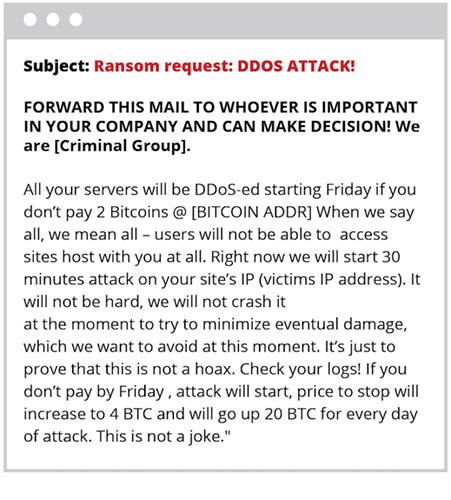
勒索拒絕服務 (RDoS) 勒索通知
RDoS 利用對資料遺失的恐懼,迫使人們付費以避免 DDoS 攻擊。
是否應該支付贖金?
專家說你不應該支付贖金。他們聲稱,如果一個組織同意向勒索駭客支付費用,其他駭客也會對透過這種方式賺錢感興趣。這將鼓勵其他駭客實施勒索。
專家也表示,即使支付了贖金,也不能保證不會發生 DDoS 攻擊或勒索軟體攻擊。此外,此類行為還會鼓勵其他駭客進行類似的勒索行為。
您應該讓勒索者恐嚇您支付他們要求的錢嗎?答案是不行。最好制定一個計劃來應對這種情況。下一節將介紹如何準備 DDoS 攻擊。如果您制定了計劃,則無需再擔心 DDoS、RDoS、勒索軟體或類似的駭客問題。
RDoS攻擊防範措施

做好準備是輕鬆處理狀況的關鍵
如果駭客勒索贖金後發生 DDoS 攻擊,做好準備是輕鬆應對的關鍵。這就是為什麼制定 DDoS 攻擊防護計畫很重要。在規劃防範 DDoS 攻擊時,請假設該攻擊可能會發生多次。這樣,您將能夠制定更好的計劃。
有些人制定災難復原計劃並使用它從 DDoS 攻擊中恢復。但這不是本文的主要目的。您需要最大限度地減少公司網站或其伺服器的流量。
對於一個「業餘」部落格來說,1小時的停機可能不會產生太大的影響。但對於即時處理服務(銀行、線上商店等)來說,每一秒都很重要。在創建 DDoS 攻擊響應計劃而不是攻擊後恢復計劃時,您應該牢記這一點。
發生 RDoS 或 DDoS 攻擊時需要考慮的一些重要事項是:
1. 您的網路服務供應商可以為您做些什麼?
2.您的託管提供者能否幫助您將您的網站從主機上暫時移除(直到 DDoS 攻擊停止)?
3. 你們是否有第三方安全供應商(例如 Susuri、Akamai 或 Ceroro)可以在 DDoS 攻擊發生時立即偵測到它們?這些服務還可以透過識別地理位置等各種因素來阻止攻擊。
4. 更改伺服器IP位址需要多長時間才能停止攻擊?
5. 您是否考慮過基於雲端的計劃,可以在發生 DDoS 時增加頻寬?頻寬的增加意味著駭客將不得不付出更多的努力來進行攻擊。 DDoS 攻擊將很快停止,因為駭客將不得不安排更多資源來摧毀公司伺服器。
看更多:
您是否掃描過您的設備並發現它感染了 HackTool:Win32/Keygen?在您使用破解或金鑰產生器啟動進階軟體後,Windows Defender 可能會自動警告您有關此惡意軟體的存在。
探索如何在Windows 10上建立和管理還原點,這是一項有效的系統保護功能,可以讓您快速還原系統至先前狀態。
您可以使用以下 15 種方法輕鬆在 Windows 10 中開啟<strong>裝置管理員</strong>,包括使用命令、捷徑和搜尋。
很多人不知道如何快速顯示桌面,只好將各個視窗一一最小化。這種方法對於用戶來說非常耗時且令人沮喪。因此,本文將向您介紹Windows中快速顯示桌面的十種超快速方法。
Windows Repair 是一款有效的 Windows 錯誤修復工具,幫助使用者修復與 Internet Explorer、Windows Update 和其他重要程式相關的錯誤。
您可以使用檔案總管選項來變更檔案和資料夾的工作方式並控制顯示。掌握如何在 Windows 10 中開啟資料夾選項的多種方法。
刪除不使用的使用者帳戶可以顯著釋放記憶體空間,並讓您的電腦運行得更流暢。了解如何刪除 Windows 10 使用者帳戶的最佳方法。
使用 bootsect 命令能夠輕鬆修復磁碟區引導程式碼錯誤,確保系統正常啟動,避免 hal.dll 錯誤及其他啟動問題。
存檔應用程式是一項功能,可以自動卸載您很少使用的應用程序,同時保留其關聯的檔案和設定。了解如何有效利用 Windows 11 中的存檔應用程式功能。
要啟用虛擬化,您必須先進入 BIOS 並從 BIOS 設定中啟用虛擬化,這將顯著提升在 BlueStacks 5 上的效能和遊戲體驗。








